Quer aprender como criar um site de vendas grátis hoje mesmo e entender porque ele é tão importante para o sucesso do seu negócio? Neste Guia Completo você vai aprender como criar um site grátis, através de um simples passo a passo, de maneira bem simples e rápida.
Veja como criar um site hoje mesmo e entenda porque ele é tão importante para o sucesso do seu negócio.
A internet é um dos primeiros lugares que as pessoas procuram quando têm um problema ou desejam algo
Por isso, como empreendedor, você não pode deixar o seu negócio fora dessa, não é mesmo?
Mas, para muita gente, criar um site pode não ser uma tarefa fácil.
Nem todo mundo entende de programação ou tem condições financeiras para contratar um profissional.
Porém, muita gente não sabe que é possível criar um site sozinho.
E é por esse motivo que eu trago este artigo para você.
Ao final deste artigo, você vai saber exatamente os passos necessários para criar o seu site.
Neste Guia Completo você vai aprender como criar um site através de um simples passo a passo, de maneira bem simples e rápida, mesmo que você não entenda nada sobre programação.
Continue lendo o artigo até o final e aprenda tudo o que você precisa saber sobre como criar um site, desde a escolha do nome, da contratação de domínio e hospedagem, até como instalar o WordPress e configurar o seu site.
Mas, antes de nos aprofundarmos mais no assunto, é necessário que você entenda a diferença entre um site e um blog.

Qual a Diferença entre Blog e Site?
Muita gente acha que site e blog são a mesma coisa.
Mas, como empreendedor digital, você precisa saber a diferença entre os dois, para saber qual a melhor escolha para o seu tipo de negócio.
Por isso, antes de falar sobre como criar um site e dar diversas dicas para você criar o seu, resolvi falar um pouco sobre cada um. Confira a seguir.
Site
Um site é o endereço online de uma empresa ou negócio, onde o visitante encontra informações, produtos ou serviços e pode entrar em contato.
Geralmente um site possui somente algumas páginas, que são fixas, como a Home, onde está o menu das outras páginas do site, a política de privacidade e termo de responsabilidade, por exemplo.
Um site também pode conter uma página com a missão e os valores da empresa, outra que mostra os produtos vendidos, com descrição e preços, outra página com as formas de pagamento e outra para contato.
Tudo vai depender do tipo de site, se é institucional, de uma empresa física, por exemplo ou se é um e-commerce.
Blog
Um blog, por sua vez, é o local onde o empreendedor precisa publicar conteúdo e mantê-lo sempre atualizado.
Um blog é mais focado em criar relacionamento com os visitantes, para conquistá-los e convencê-los a comprar, a partir de uma abordagem mais “suave”, sem a agressividade dos anúncios.
Um blog precisa ter engajamento e interação e, por isso, o conteúdo precisa ser interessante para o público-alvo e publicado de maneira consistente.
Para resumir, um site é focado em apresentar um negócio e realizar vendas, enquanto um blog é focado em gerar autoridade através de um relacionamento com o público e, dessa forma, conquistar clientes em longo prazo.
Por que criar um site?
Ter um site é essencial para quem está construindo um negócio online.
É através de um site que você vai conseguir atrair os seus futuros clientes e, dessa forma, aumentar as chances de sucesso do seu empreendimento.
Afinal, você precisa ter um site para o seu negócio ser encontrado, certo?
Quem realmente ganha dinheiro na internet tem site e/ou blog.
Além disso, você poderá usar o seu site para criar o conteúdo que você desejar sobre o assunto que você escolher, desde que esteja relacionado com o seu nicho de mercado.
Crie seu próprio site
Quem possui conhecimento sobre programação vai saber como criar um site com muitos recursos e de forma bem fácil.
Mas, como já falei antes, você não precisa ter conhecimento prévio sobre programação para conseguir criar seu próprio site.
A única dificuldade que você poderia ter é em relação à linguagem de programação, principalmente no começo.
Mas, não precisa se preocupar com isso, pois neste artigo você vai encontrar um passo a passo que tornará todo o processo bem mais fácil.
Depois que o seu site estiver no ar, gerando renda e você perceber que precisa fazer melhorias, você pode contratar um profissional para fazer as melhorias ou mesmo investir em um curso de programação.
A importância de criar um site
Muitos empreendedores preferem criar apenas uma fan page no Facebook e é claro que você também pode escolher essa opção, mas ter o principal endereço de web do seu negócio em uma plataforma que pertence a terceiros pode não ser uma boa ideia.
Afinal, o Facebook possui as próprias regras, o que limita as suas possibilidades e, além disso, se não seguir as regras à risca você poderá ser penalizado e perder tudo o que construiu. Tenho certeza de que você não quer isso, certo?
Criar o seu próprio site permite que você tenha mais liberdade para criar o conteúdo que quiser, publicar o que você achar interessante para o seu público-alvo e não ser banido, pois o site será seu e, consequentemente, as regras também.
E, embora seja importante estar nas redes sociais, criar o seu próprio site vai te ajudar a conquistar a sua própria audiência.
Com um site você atinge o público ideal e pode manter um relacionamento com aquele público que já é cliente.
Você pode utilizar o seu site para expor os seus produtos ou serviços e falar sobre a sua marca e sobre os valores da sua empresa, para que os visitantes conheçam o que você está oferecendo para eles.
Defina o que você pretende ao criar um site
Antes de saber como criar um site, você precisa saber o que você espera dele exatamente, pois a categoria do seu site vai depender disso.
Se você quer saber como criar um site porque pretende vender produtos físicos e, com isso, precisa criar um site que permita transações financeiras, você precisa criar um E-commerce.
Mas, se você quer aprender como criar um site para compartilhar suas fotos, dando dicas de viagem, por exemplo, é aconselhável que você crie um blog.
Um blog funciona como uma revista digital em que você pode publicar seu conteúdo sempre que quiser e ainda permite o engajamento dos visitantes.
Com um blog você pode publicar imagens, artigos, infográficos, dicas sobre o seu nicho de mercado, e muito mais, de maneira constante e aberta para o seu público-alvo.
Mas, se você tem uma empresa que presta serviços ou quer aprender como criar um site para publicar notícias, por exemplo, você pode criar um site institucional.
Um site institucional é diferente de um blog, pois não tem a necessidade de publicar conteúdo com tanta consistência.
Um site serve para passar informações importantes sobre uma empresa, como missão, valores, meios de entrar em contato e os preços dos produtos.
Como criar um site grátis – Passo a passo
1. Acesse o site hostgator e clique em “Comece agora”.
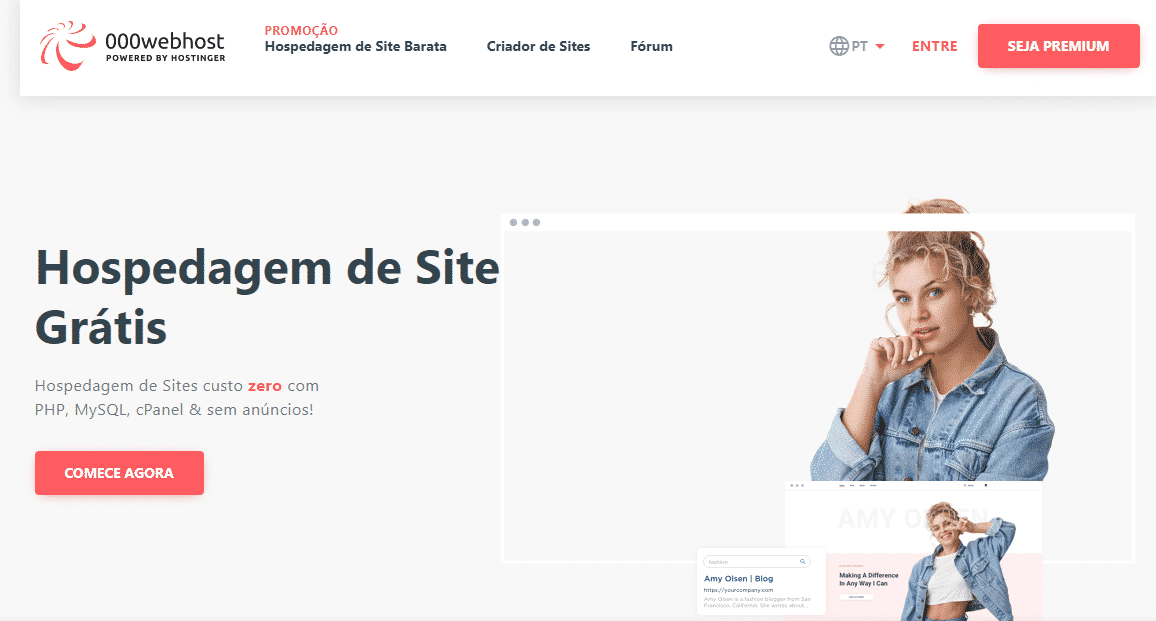
2. Em seguida, vai aparecer algumas opções de planos. Escolha o gratuito, clicando em “Registre-se grátis”.
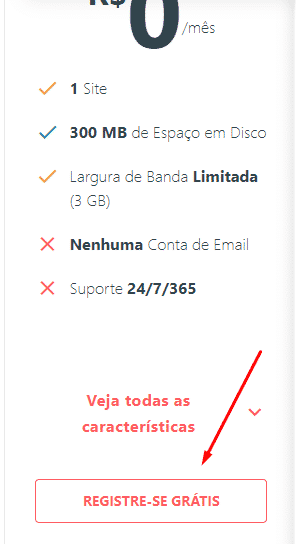
3. Cadastre-se, utilizando seu e-mail e criando uma senha.
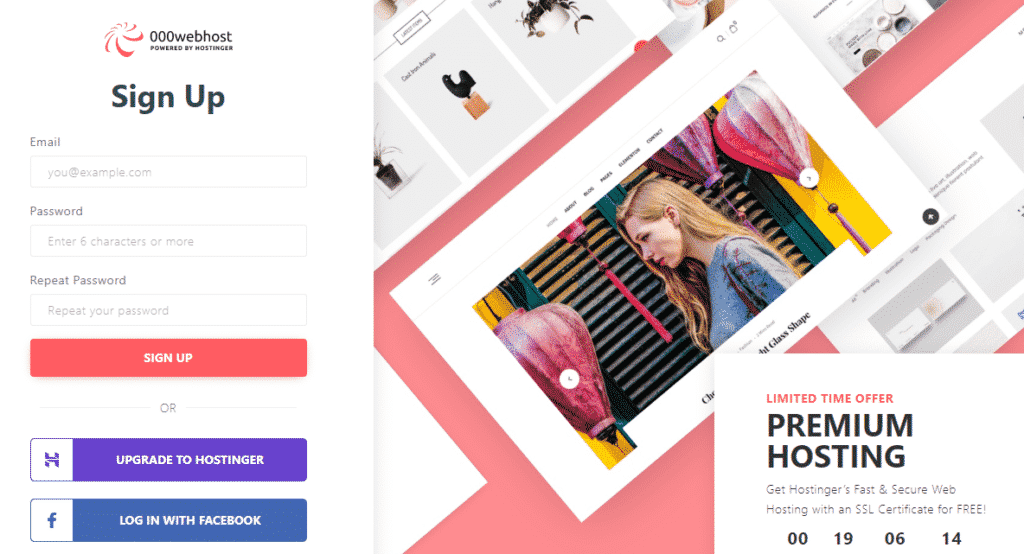
Após cadastrar um usuário e senha, aparecerá a tela abaixo:

4. Para avançar para a próxima etapa, você precisa verificar no e-mail cadastrado, o código de confirmação e, em seguida, clique em “verificar e-mail”.
5. Aparecerá uma tela com a mensagem de e-mail verificado.
Clique em “Crie seu primeiro site”.

6. Aparecerá outra tela, perguntando sobre o que você gostaria de fazer. Clique em “Iniciar um Blog” (ou em “Criar uma Loja Virtual”, se for o seu objetivo).
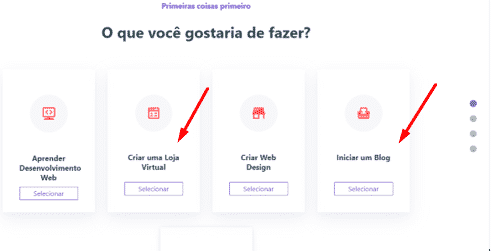
7. Considerando que você tenha escolhido criar um blog, selecione a categoria do seu blog, ou seja, o tipo de assunto que será abordado.

8. Escreva o nome do seu blog
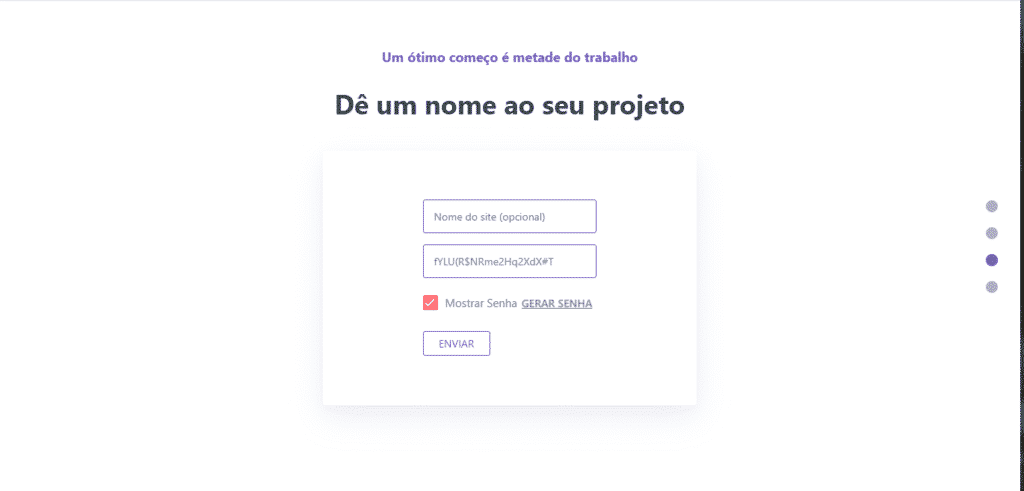
9. Em seguida, você vai instalar o WordPress, para configurar o seu site.
10. A partir de agora, basta seguir o passo a passo que você conferiu no artigo, sobre como instalar o WordPress e, em seguida, basta finalizar os detalhes do seu site.
Pronto! Você já possui um site totalmente gratuito.
Reitero que não é aconselhável construir toda a estrutura do seu negócio em um local gratuito, pois, além de não ser muito confiável, você poderá ter problemas com suporte, carregamento de página, terá diversas limitações e ainda poderá perder tudo o que construiu.
Portanto, pense bem se vale a pena economizar e correr grandes riscos.
Aconselho contratar um domínio e hospedagem que sejam confiáveis, seguras, que possibilitem o seu site se desenvolver, sem limitações e com todo o suporte necessário.
A Hostgator é a empresa que eu utilizo em diversos projetos e que tem atendido muito bem às minhas necessidades.
Além disso, a Hostgator tem planos muito baratos e o seu site vai ser considerado muito mais profissional.
Como criar um site com aspecto Profissional?
Antigamente isso seria quase impossível, mas hoje você pode criar o seu próprio site sem contar com a ajuda de um especialista no assunto.
Se você possui algum conhecimento nessa área, vai saber como criar um site com mais facilidade, mas eu vou te mostrar que, para começar, não é necessário ser um especialista.
Você vai ver que poderá criar o seu site e começar a divulgar os seus produtos ou serviços e, se achar necessário, com o crescimento do seu negócio você poderá contratar algum profissional da área para melhorar o seu site ou mesmo se especializar através de cursos.
Como você percebeu, ter um site é essencial para atrair clientes para o seu negócio.
Hoje você encontra várias ferramentas pagas e gratuitas disponíveis na internet e que permitem que você mesmo crie o seu site sozinho.
Veja agora o passo a passo de como criar um site. Confira!
Passo 1. Escolha um domínio
Quando você vai criar um site, a primeira coisa que você precisa fazer é registrar um domínio, ou seja, o endereço do seu site (URL).
O domínio é o nome do seu site, o qual as pessoas irão digitar no navegador, como você pode ver no exemplo abaixo:

Antes de escolher um domínio para o seu site você precisa verificar se o nome escolhido já está em uso.
Para saber essa informação e registar o domínio escolhido, basta acessar o site da Hostgator e pesquisar o nome que você escolheu.
Caso o nome escolhido já esteja em uso, a Hostgator sugere outras opções.
Mas, se o domínio estiver disponível, você poderá registrá-lo e garantir o nome do seu site.
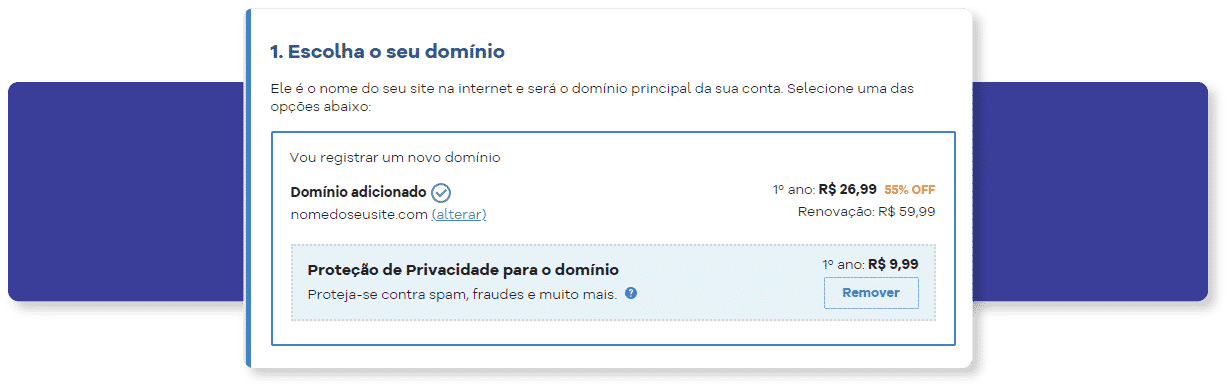
Para isso, basta preencher os campos com as informações solicitadas para realizar a compra do domínio.
Informações importantes sobre registro de domínio
- Muita gente não sabe, mas há diversas categorias de domínio, embora as mais comuns sejam “.com” e “.com.br” (no Brasil).
A grande maioria das pessoas prefere utilizar as categorias mais comuns, mas você pode utilizar uma categoria mais específica para o seu tipo de negócio.
Por exemplo, “.gov” é uma categoria específica para sites relacionados ao governo, “.edu” é para sites relacionados à educação, “.org” é uma categoria específica para sites relacionados a organizações não governamentais, etc.
- Outra informação importante que você precisa saber é em relação a domínios que já estão registrados.
- Caso você tenha muito interesse em obter aquele domínio que já tem um registro, você poderá localizar o proprietário e tentar comprar o registro. Mas o meu conselho é escolher um domínio que esteja disponível.
- Você também poderá registrar um domínio e depois contratar uma hospedagem ou contratar os dois juntos.
Passo 2. Escolha o nome do seu site
Como você viu no passo 1, o nome do site é o domínio, a URL que os visitantes irão digitar em seu navegador.
Neste passo, eu vou te ajudar a escolher esse nome, para que o seu site seja encontrado e lembrado com facilidade pelo seu público-alvo.
Antes de escolher um nome para o seu site, você precisa considerar algumas coisas:
Escolha um nome curto
Escolha um nome curto, que mostre de cara qual é o assunto que o seu site trata.
Um nome curto é mais fácil de ser lembrado, o que facilita na hora da pesquisa.
E, convenhamos, “www.umnomemuitolongoparaomeusite.com” não daria muito certo, não é mesmo?
Escolha um nome memorável
É só lembrar dos seus sites preferidos e você, sem dúvida, vai lembrar da URL de cada um deles.
Um nome fácil de lembrar tende a permanecer em nossa mente e, pensando nisso, você pode escolher um nome memorável para que o seu público-alvo não precise se esforçar muito para lembrar dele na hora de digitar.
Escolha um nome fácil de digitar
Evite o erro de escolher um nome complexo para o seu site, com letras, números e símbolos misturados.
Nomes assim são difíceis de serem lembrados e geralmente as pessoas erram na hora de digitar, causando transtorno e, às vezes, por não conseguir encontrá-los, as pessoas acabam desistindo da busca.
Escolha um nome original
Procure não escolher um nome muito parecido com algum site que já exista e, principalmente, se esse site já for bastante conhecido.
Esse é um erro que muita gente comete e não pega muito bem para a imagem que você provavelmente deseja passar.
Passo 3. Escolha uma hospedagem
É na hospedagem que ficam armazenados todos os arquivos do seu site, imagens e páginas, para serem acessados pelos visitantes.
A hospedagem é o que vai colocar o seu site no ar e o manterá funcionando.
Quando uma pessoa digitar o seu domínio (URL) no navegador, ela será direcionada para o servidor de hospedagem dos seus arquivos, onde poderá ter acesso a eles.
Na internet você encontra diversas opções de hospedagem, gratuitas ou pagas, mas você precisa estar ciente de que as opções gratuitas possuem restrições e são instáveis.
Mas você é livre para escolher a hospedagem de acordo com a sua realidade.
Porém, vale a pena investir em um servidor de hospedagem pago, pois os servidores pagos geralmente oferecem opções mais em conta, como o Hostgator, que oferece planos a partir de R$: 8,59 por mês.
A Hostgator é uma hospedagem bem completa, que eu mesmo utilizo em vários projetos e nunca tive nenhum tipo de problema e indico muito, pois, além de planos com preços acessíveis para quem está começando, é um servidor confiável e um dos mais usados hoje, com preço bem abaixo de vários que existem no mercado, além de oferecer um excelente suporte.
Você pode pesquisar e encontrar no Google algumas empresas mais baratas do que essa, mas eu não recomendo, pois o seu site é algo importante e você não deve deixar todo o seu trabalho em uma empresa que não é segura.
A Hostgator faz os dois serviços para o seu site, tanto o registro de domínio quanto a hospedagem.
Existem empresas só para registro de domínio e outras, só para hospedagem.
Você pode sim escolher fazer dessa maneira, mas eu recomendo que você faça tudo em uma única empresa, pois é a forma mais prática e mais rápida.
Como contratar uma hospedagem
A primeira coisa que você precisa fazer para contratar uma hospedagem é conhecer os planos.

Depois que você escolher um plano, clique em “Adicione ao Carrinho”.
Em seguida, aparecerá a opção para você escolher a duração da as assinatura.
Escolha uma opção e, em seguida, clique em “Continuar”.

Caso ainda não tenha registrado o seu domínio em outro servidor, você pode pesquisar o nome que você escolheu e, se estiver disponível, faz o registro e contrata a hospedagem em um único lugar.
Se você já registrou o domínio do seu site em outra empresa, basta clicar na opção “Vou usar um domínio que já tenho”.
Depois que você definir o domínio do seu site, preencha os dados seguintes, para dar continuidade ao processo.
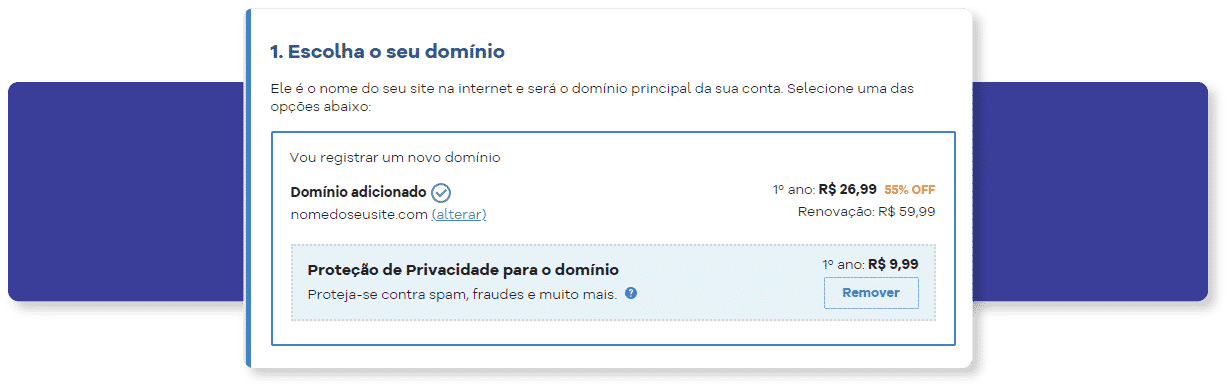
Você pode escolher itens adicionais de segurança.
Crie uma conta.

Preencha os dados de pagamento.
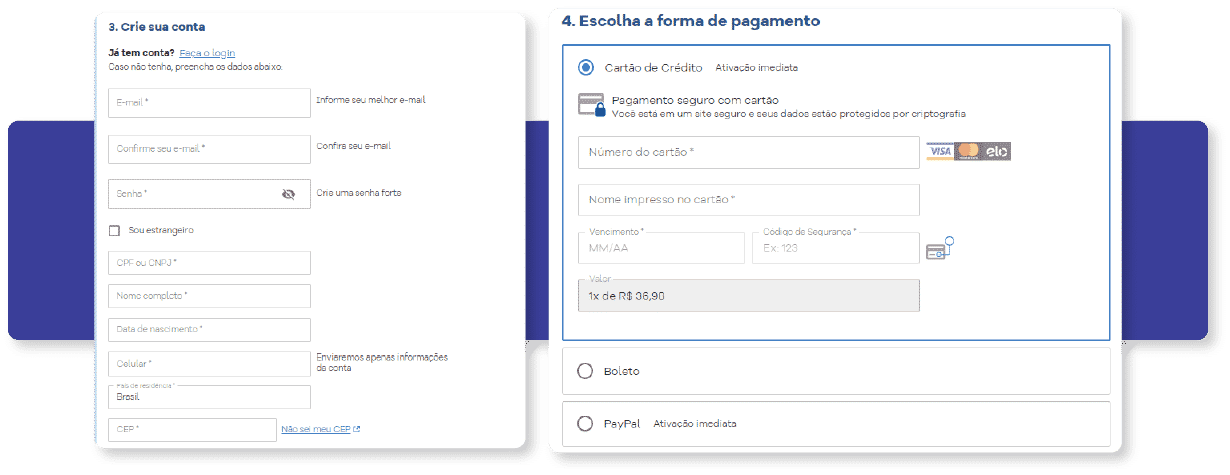
Agora é só revisar todos os detalhes e finalizar a sua compra, clicando no botão.
Ao clicar em “finalizar compra” você vai receber alguns e-mails informando que o seu site foi registrado.
O e-mail que você precisa para construir o seu site é o que vai chegar para você com o assunto: “Dados de acesso do seu plano”.
É só clicar nesse e-mail e você será direcionado para uma página da Hostgator onde encontrará todos os dados do registro do seu site.
Tudo o que você precisa para construir o seu site estará nesse e-mail que eles te enviam.
Quando você acessar o cPanel com usuário e senha, vai aparecer uma tela em branco ou uma tela da Hostgator.
Isso quer dizer que está tudo certo, que o seu site já está funcionando.
Esse processo pode demorar algumas horas, então, não se preocupe, pois isso é normal.
Depois de passado esse tempo de espera, você vai digitar em seu navegador o nome do seu site com o final “/cpanel”. Por exemplo: “www.nomedoseusite.com/cpanel”.
O cPanel é o painel geral do seu site, onde você vai começar a construir e administrar o seu site.
Você vai copiar o usuário e senha do cPanel, que chegaram lá no seu e-mail, para fazer o login em seu cPanel.

A partir daí vai abrir um painel com muitos ícones, mas não se preocupe, pois você vai precisar apenas de duas coisas, basicamente:
- E-mail (para criar contas de e-mail);
- Por exemplo: contato@nomedoseusite.com
- Software (para instalar o WordPress e construir o seu site).
Passo 4. Instale o WordPress
Para você começar a construir o seu site e deixá-lo do jeito que você quer, com a cara da sua empresa, colocando imagens, textos, cores, logotipo, banner de afiliado, etc., é necessário instalar um construtor de sites.
Atualmente existem diversos construtores de sites para facilitar a vida de quem precisa criar um site e é leigo no assunto.
Esses construtores já possuem temas prontos para você escolher o que mais tem a ver com o seu negócio, além das várias funcionalidades.
O construtor de site mais utilizado em todo o mundo é o WordPress, que é gratuito, muito fácil de instalar e totalmente intuitivo, o que possibilita o usuário configurar todo o seu site com a cara da sua empresa, de uma forma bem simplificada.
Bom, para começar, você acessou o seu site “www.nomedoseusite.com/cpanel” (exemplo fictício), colocou usuário e senha e acessou o cPanel.
Você vai notar que os termos estão em inglês, mas você não terá nenhuma dificuldade, pois é tudo bem intuitivo.
Agora, você desce a tela e clica em “Software” e, em seguida, clica em “Softaculous Apps Installer”.

Depois disso, vai abrir uma tela com algumas opções, perguntando o que você quer instalar. Você vai clicar nas opções “WordPress” e” instalar”.

Agora você apaga o Diretório (veja na imagem abaixo) e, em seguida, escreve o nome do seu site e uma pequena descrição sobre ele.
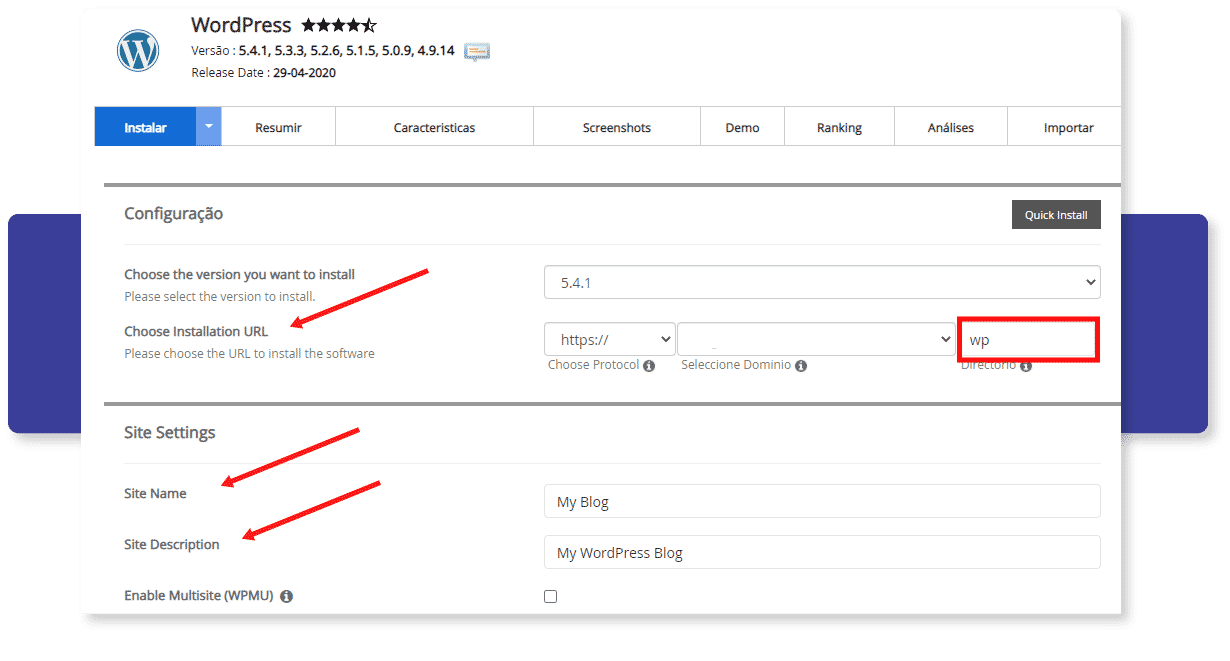
Em seguida você vai colocar um nome de usuário e uma senha para você acessar o seu site, além do seu e-mail.
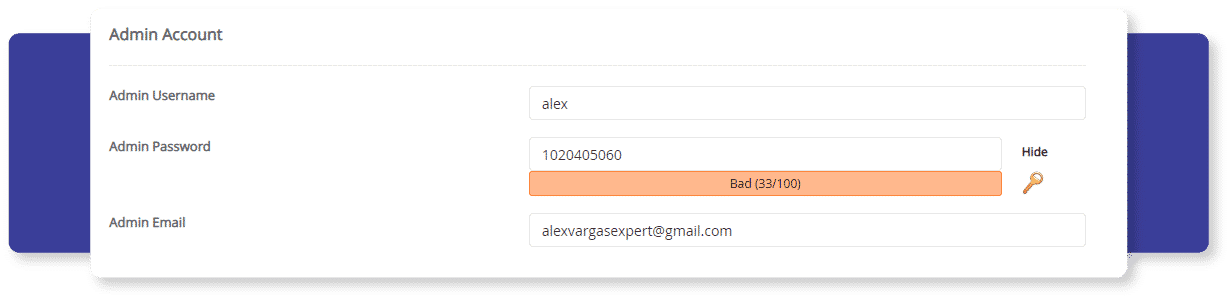
Selecione a linguagem do seu painel administrativo.
Você não precisa modificar nada nas próximas opções. Basta apenas clicar em “Instalar”, ao final da página.
Aguarda alguns segundos e logo aparecerá uma mensagem na tela, confirmando a instalação do WordPress.

Agora você pode digitar o endereço do seu site no navegador e verá que ele não estará mais em branco.
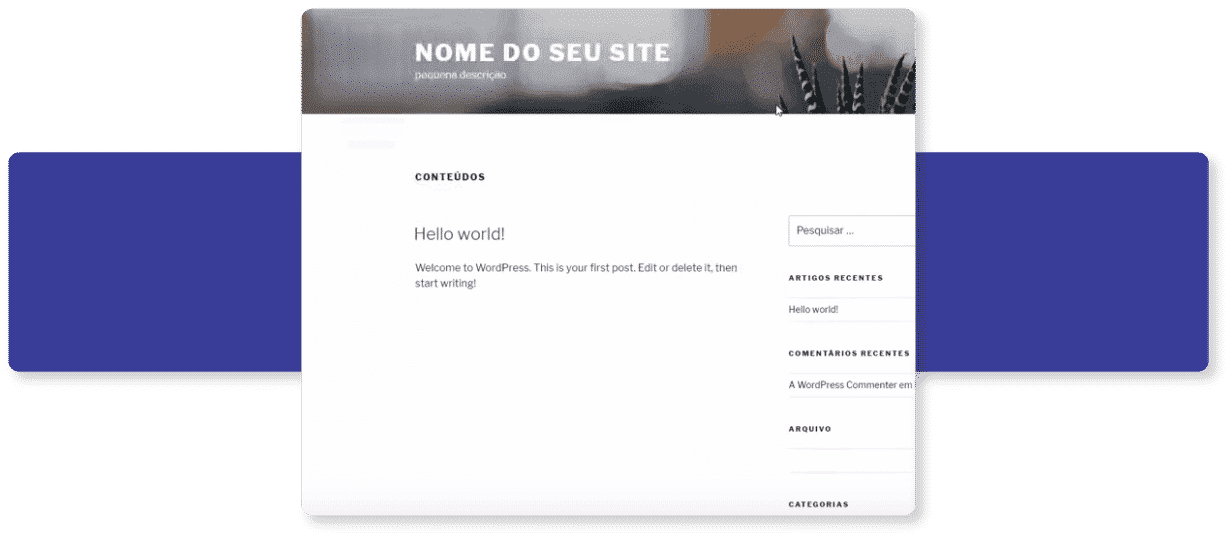
Como Administrar o Seu Site
Depois que você instalou o WordPress, a partir de agora você vai utilizá-lo da seguinte maneira:
Primeiro você vai digitar o nome do seu site, com o final “/wp-admin” em seu navegador;
Preencha os campos com o nome de usuário e a senha que você criou e, em seguida, clique em “iniciar sessão”;
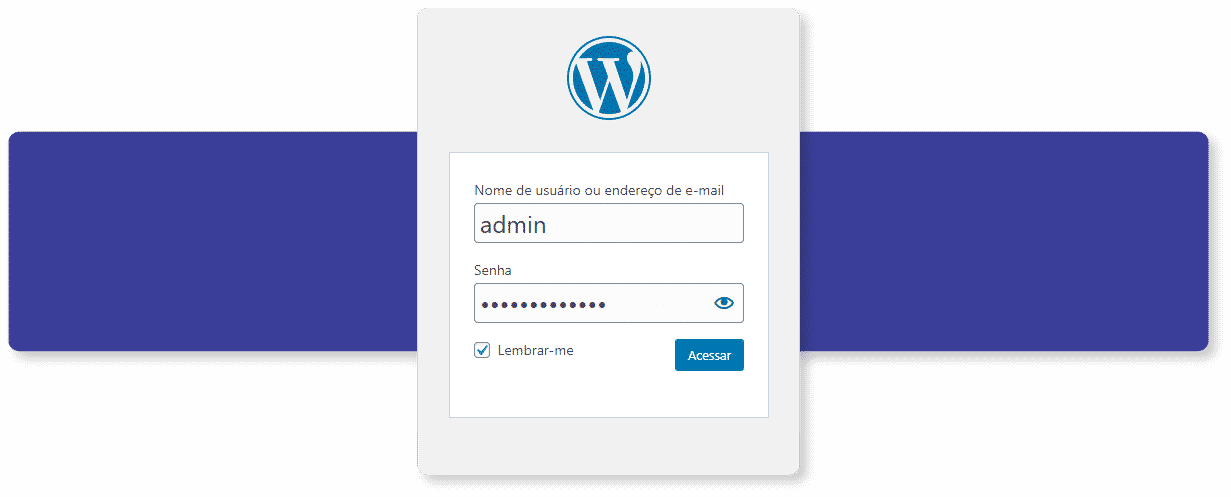
Depois disso, ele vai abrir o painel de controle do WordPress para você configurar o seu site.

É nesse painel que você vai administrar a aparência e o conteúdo do seu site.
É em “Aparência” que você vai configurar como deseja que o seu site apareça para os visitantes.
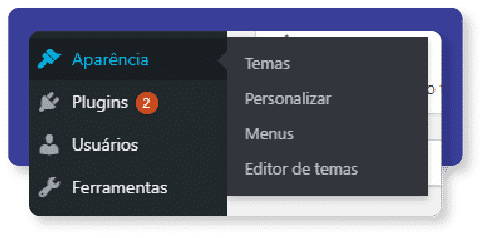
O WordPress domina a construção de sites e, atualmente, 98% dos sites que eu conheço são construídos através dele.
Passo 5. Instale um tema
Por padrão, o WordPress já vem com três temas instalados, mas você pode escolher, entre os milhares de temas, gratuitos ou pagos.
Depois de escolher o tema ideal para o seu site, clique em “Ativar” e “Atualizar”. O seu site vai ter a aparência do tema que você escolheu.
Cada tema escolhido vai mostrar algumas configurações, dentro das opções de “Aparência”, como você pode ver na imagem.
Depois de clicar em “Sobre” (mais o nome do tema escolhido), você vai ver algumas opções para personalizar o seu site.
E para mudar as cores, logotipo e muitas outras coisas da aparência do seu site, ainda em “Apresentação”, você vai clicar em “ Personalizar”.
Clicando em “Personalizar” vai abrir o tema com as opções de personalizar do lado esquerdo. Basta clicar onde você quer personalizar e ir preenchendo do jeito que você quiser.
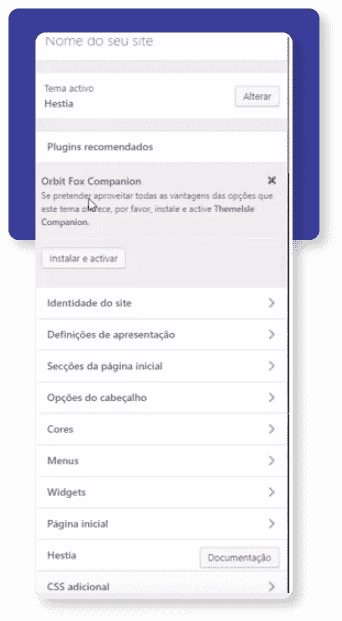
Observação: Cada tema possui opções diferentes para você personalizar o seu site.
O WordPress tem uma comunidade enorme de contribuintes e, por isso, dispõe de uma gigantesca variedade de temas, pagos e gratuitos, para você colocar em seu site.
Passo 6. Crie conteúdo
Depois que você personalizou a aparência do seu site, é hora de acrescentar o conteúdo. Para isso, você tem duas formas:
1. Através de páginas

Crie uma página que corresponda a cada seção do seu site.
2. Através de Post

Você pode criar o conteúdo como desejar. Pode escrever um texto, acrescentar imagens, links, etc. e, em seguida, clicar em “Publicar”.
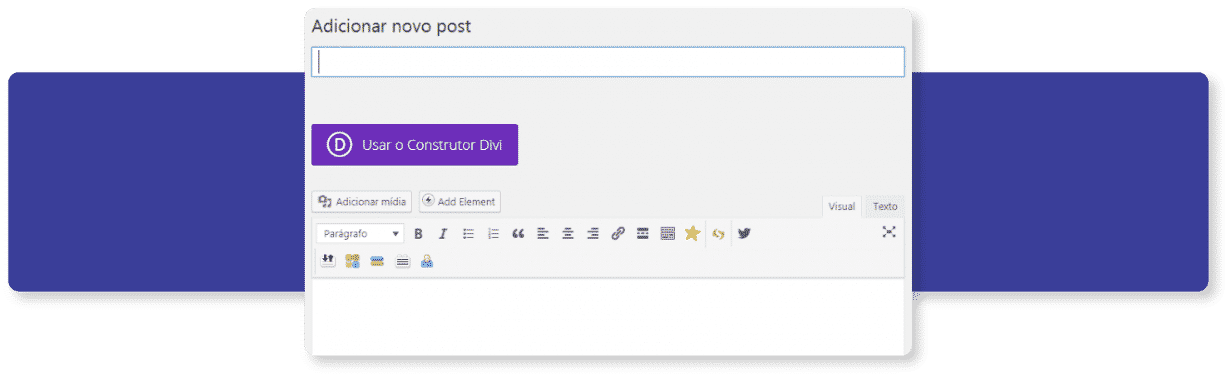
Dicas para criar páginas e posts para o site
- Defina um título geral para o conteúdo que você vai publicar em seu site;
- Escreva o conteúdo da página ou do post distribuindo títulos e subtítulos, para que ele fique escaneável (o que facilita a leitura e a compreensão);
- Formate o texto da sua página ou do seu post utilizando a barra de ferramentas;
- Acrescente imagens ao seu post ou página;
- Escreva o texto de cada título e subtítulo, de maneira coerente;
- Por fim, revise todo o conteúdo antes de publicar.
Dicas extras:
- Evite usar termos muito técnicos e palavras rebuscadas se o seu site for sobre um nicho muito complexo e o seu público-alvo for iniciante;
- Se precisar usar termos técnicos, explique cada um deles, de maneira bem simples, de fácil compreensão;
- Crie um conteúdo relevante, rico em informações úteis para o seu público-alvo.
Configurações da página ou post
Ao lado do conteúdo que você criar para o seu post ou para as páginas do seu site você vai encontrar as seguintes opções de configuração:
Publicar
Na opção “Publicar” você pode escolher:
- Publicar imediatamente o conteúdo que você criou;
- Salvar em rascunho;
- Visualizar o seu conteúdo antes de publicá-lo;
- Alterar a visibilidade e o status do seu post.
Formato
Em “Formato” você irá escolher se deseja publicar o conteúdo em formato padrão, nota, imagem, vídeo, link, áudio, galeria, etc.
Categorias
Nesta opção você vai atribuir uma categoria ao seu post ou página.
Para criar uma nova categoria, basta clicar em “Adicionar Nova Categoria”.
Tags
Você pode acrescentar tags aos seus posts.
Imagem destacada
Você pode utilizar esta opção para destacar uma imagem principal para o seu conteúdo.
Como criar uma página estática para o seu site
Se você quiser criar uma página estática como página inicial do seu site e, com isso, fazer com que essa página receba mais tráfego, basta seguir o passo a passo abaixo:
1. No menu do WordPress clique em “Páginas”;
2. Clique em “Adicionar nova página”;
3. Escreva um título para a sua página. Geralmente os sites possuem o título “Home” para a página estática;
4. Modifique a aparência da sua página na caixa do painel, caso o tema que você escolheu possua essa função;
5. Adicione o conteúdo que você quer que esteja em sua página estática e clique em “Publicar”;
6. Clique em “Configurações” e, em seguida, clique em “Leitura”;
7. Clique em “Página estática” e, em seguida, selecione “Início”;
8.Para finalizar, clique em “Salvar alterações”.
Como criar imagens para os seus posts
Usar imagens em seus posts é muito importante, pois elas deixam o seu conteúdo mais atraente e fácil de ser consumido.
Quando você cria o seu site, precisa pensar em todo o processo.
Para te ajudar a criar imagens para os seus posts eu vou deixar algumas dicas aqui abaixo. Confira!
- Se inspire em imagens profissionais de sites especializados (ou em sites do mesmo nicho que o seu) para criar suas próprias imagens;
- Crie ilustrações para os seus posts. Ilustrações deixam o seu conteúdo mais dinâmico e divertido;
- Use uma câmera profissional ou um smartphone com uma câmera que possua uma boa resolução;
- Tire fotos com foco e certifique-se que estão bem enquadradas;
- Se for fazer suas imagens em um ambiente fechado, utilize uma softbox ou a lanterna de outro celular para ter uma boa iluminação;
- Se for tirar as fotos ao ar livre, procure fazer isso nas primeiras horas da manhã ou no final da tarde, quando a luz favorece as imagens;
- Você também pode usar um bom software para melhorar as suas imagens;
- A última dica que eu dou é jamais usar imagens de terceiros sem autorização, pois isso pode te gerar uma enorme dor de cabeça no futuro por causa de direitos autorais.
Acredito que a melhor maneira de encontrar imagens gratuitas para o seu blog seja criando as suas próprias imagens.
Mas, para isso, você deve estar ciente de que as suas imagens precisam ter qualidade, para transmitirem profissionalismo.
Lembre-se que, mesmo que você não tenha uma câmera profissional, você pode utilizar o seu smartphone, se a câmera dele tiver uma boa resolução.
Mas, se for utilizar imagens que não sejam suas, faça uma busca em sites que disponibilizam imagens de forma gratuita e que não exigem referência.
Para facilitar a sua busca, vou deixar logo abaixo alguns bancos de imagens gratuitas, para que você possa buscar as imagens que precisa.
Bancos de imagens gratuitas
Hoje é muito fácil encontrar boas imagens para utilizar de forma gratuita em seu site.
Diversos sites especializados disponibilizam um banco gigantesco de imagens que você pode baixar e usar em seus posts.
A seguir você vai conferir a sugestão de 4 bancos de imagens gratuitas para você utilizar em seu site.
1. Pixabay
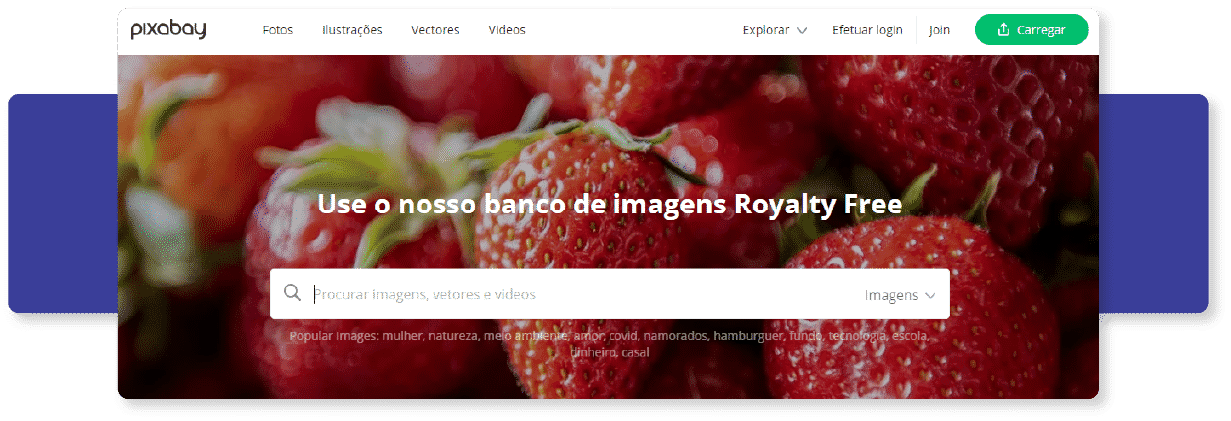
O Pixabay é um dos sites de imagens gratuitas mais utilizados no mundo.
Nele você encontra ótimas imagens, livres de direitos autorais, para você usar em seus posts.
2. Pexels

O Pexels também disponibiliza imagens de qualidade, de forma gratuita, para você usar em seu site.
3. Iso Republic

O Iso Republic possui ótimas imagens. Você pode escolher as fotos por categoria ou fazer uma busca pelo tema que você quer.
4. Unsplash
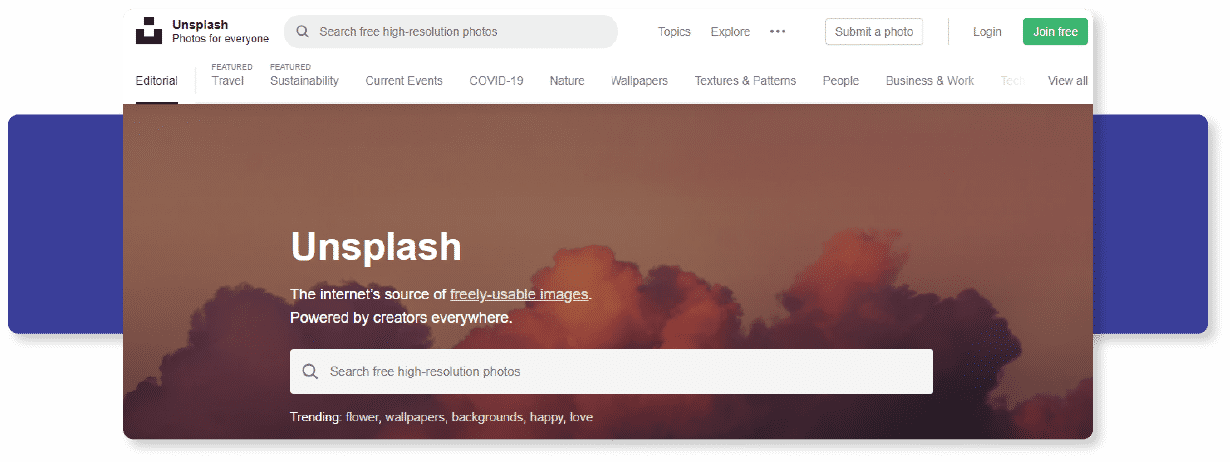
O Unsplash possui um banco de imagens com recursos de web designer. Ele também disponibiliza templates e ícones para você editar como quiser.
Passo 7. Instale plugins
Hoje existe uma infinidade de plugins para você instalar em seu WordPress e você pode escolher os que possuem as melhores funcionalidades para o seu site.
Centenas desses plugins são gratuitos e dispõem de diversos recursos, como:
- Botões de compartilhamento para mídias sociais;
- Galerias de imagens;
- Segurança e desempenho;
- Antispam com filtro para comentários;
- Otimização do site para mecanismos de busca;
- Redução do tempo de carregamento.
Os plugins vão facilitar o seu trabalho de construção e desenvolvimento do seu site.
Com os plugins você não vai precisar alterar configurações ou escrever códigos no seu site.
Instalar plugins em seu site é muito fácil. Confira a seguir.
Como instalar um plugin no WordPress
Para instalar plugins em seu site basta seguir os passos abaixo:

1. Vá até o menu do seu WordPress, que fica localizado do lado esquerdo da tela, e clique em “Plugins”;
2. Em seguida, clique em “Adicionar novo”;
3. Se preferir (e souber o nome do plugin que você quer instalar), basta ir até o canto superior direito e digitar a palavra-chave ou o nome do plugin que você quer e pesquisar;
4. Quando encontrar o plugin desejado, clique em “Instalar agora”;
5. Depois que terminar de instalar o plugin, clique em “Ativar”.
Pronto! Agora é só fazer o mesmo sempre que quiser instalar um novo plugin em seu WordPress.
Passo 8. Promova seu site
Depois que você criar o seu site, adicionar o conteúdo e deixar tudo com a cara do seu negócio, é hora de promover o seu site.
Não adianta criar um site impecável se ninguém vai acessá-lo, não é mesmo? Então, utilize estratégias para promover o seu site e atrair visitantes.
Veja a seguir algumas formas de promover o seu site:
- Redes sociais: Compartilhe os posts do seu site nas redes sociais, como o Facebook, Instagram e Tweeter.
Crie um perfil ou página exclusivamente para divulgar o seu site;
- Comentários: Deixe comentários em sites e blogs que estejam relacionados ao seu nicho, deixando sempre o link do seu site para que a audiência daquele site ou blog possa conhecer o seu site;
- Participe de fóruns de discussão: faça parte de fóruns de discussão do seu nicho e aproveite para deixar o link do seu site.
Esses fóruns são ótimos para promover o seu site e atrair visitantes.
Passo 9. Atraia pessoas para o seu site
Uma ótima forma de atrair tráfego para o seu site é através de um conteúdo de qualidade.
Atrair tráfego para o seu site aumenta as suas chances de gerar clientes e, consequentemente, gerar receita.
Para atrair um bom volume de visitas para o seu site você pode criar e publicar conteúdo relevante e rico em informações para o seu público-alvo, de maneira consistente.
Dessa forma, o seu site vai gerar receita de maneira progressiva.
Portanto, crie conteúdo de qualidade através de estratégias, organização e planejamento.
Para te ajudar a organizar a criação do conteúdo do seu site, vou listar algumas dicas. Confira abaixo.
Crie um calendário para publicações
Crie um calendário para publicar os artigos do seu blog, de maneira consistente e organizada.
Você pode criar uma seção para cada tipo de conteúdo, com data e horário específicos para publicar.
Elabore pautas
Elaborar pautas para suas publicações vai te ajudar a manter o seu site organizado e bem estruturado, facilitando o seu trabalho e deixando o seu site com uma cara mais profissional.
Crie conteúdo para uma persona
Você já deve ter lido muitas vezes aqui no blog o que é e o quanto é importante definir a persona do seu negócio.
Você precisa criar o seu conteúdo direcionado a essa persona, que é o perfil ideal de cliente que você busca para o seu negócio.
Então, procure adequar o seu conteúdo a esta persona e atraia exatamente o público que vai se interessar pelo que você promove em seu site.
Outra maneira muito eficiente de atrair tráfego para o seu site é através da otimização para motores de busca (SEO), que é o que você vai ver no próximo tópico.
SEO (Otimização para Motores de Busca)
O SEO (Otimização para Motores de Busca) é um conjunto de estratégias muito eficientes para atrair tráfego de qualidade para o seu site.
É através das estratégias de SEO que o seu site consegue ser bem avaliado pelo Google e bem posicionado nas páginas dos mecanismos de busca.
Para que você entenda melhor como o SEO pode ajudar você a otimizar o seu site, vou listar a seguir 4 estratégias de SEO que vão deixar o seu site nas primeiras posições dos mecanismos de busca.
1. URL
Como você viu no início deste artigo, a URL é o endereço do seu site. É a URL que aparece nos resultados de busca, como você pode conferir na imagem abaixo.

Use sempre a palavra-chave principal na URL.
2. Palavra-chave
A palavra-chave é muito importante para posicionar o seu site nas primeiras páginas do Google.
É através das palavras-chave que os motores de busca vão identificar o assunto que o seu conteúdo trata.
Crie o seu conteúdo focado na palavra-chave pela qual o seu público já esteja buscando. Assim, você vai atrair mais tráfego para o seu site e, consequentemente, futuros clientes.
3. Título
O título é outro item importante na hora de utilizar as estratégias de SEO.
Não escreva um título muito grande e utilize a palavra-chave principal, assim como na URL.
O título aparece na aba do navegador quando o visitante clica em seu link e ele fica em destaque nos resultados dos mecanismos de busca.

4. Links
Os links também são essenciais para uma boa estratégia de SEO, pois, quanto mais links apontando para o seu conteúdo mais ele será relevante para o Google e mais o seu site será bem posicionado nos resultados dos mecanismos de busca.
Yoast SEO – Plugin para otimizar o seu conteúdo
O plugin Yoast SEO foi criado para otimizar o conteúdo de um site ou blog e deixá-lo bem posicionado nos resultados dos mecanismos de busca e assim, atrair mais visitantes para o seu site.
Instale o plugin Yoast SEO em seu WordPress e otimize o conteúdo do seu site de maneira fácil, sem complicação.
Esse plugin simplifica o trabalho de otimização de conteúdo para empreendedores que não são especialistas no assunto.
É uma excelente ferramenta para quem está começando a trabalhar o desenvolvimento de um site, pois é muito fácil e bastante intuitiva.
Como fazer seu site crescer
Agora que você já aprendeu como criar o seu site, é hora de aprender como destacá-lo da concorrência e deixá-lo mais atraente para o seu público, através das dicas a seguir:
1. Transforme o seu site em um blog
Como você viu no início deste artigo, um site é diferente de um blog.
Você pode fazer do seu site um blog com publicação constante de conteúdo interessante para a sua audiência e construir uma autoridade.
Também pode manter um site, promovendo produtos e construindo autoridade ao mesmo tempo.
Isso é possível se você criar uma página específica para publicação de conteúdo, dentro do seu site.
2. Escolha um bom layout
Um bom layout é aquele que deixa claro do que se trata o seu site/blog.
Ou seja, se o seu site é um e-commerce, o layout ideal é aquele focado em mostrar imagens, por exemplo.
Ou se é um blog focado na publicação de conteúdo, o ideal é que o layout seja específico para textos.
Escolha um layout que valorize aquilo que você pretende mostrar no seu site ou blog.
3. Utilize palavras-chave
Use palavras-chave em seu site/blog para que os mecanismos de pesquisa posicionem bem o seu conteúdo.
Usar palavras-chave no conteúdo, na descrição e nas imagens, por exemplo faz parte da estratégia de SEO.
Isso faz com que as pessoas encontrem facilmente o seu conteúdo quando realizam uma pesquisa no Google.
4. Use as redes sociais a seu favor
As redes sociais são ótimas para serem usadas como estratégia de tráfego.
Divulgue o seu site ou blog nas redes sociais onde o seu público-alvo está presente.
Seja no Instagram, Facebook ou outra, verifique em qual delas o seu público está e foque suas ações para atraí-los para o seu site ou blog.
Se for possível, coloque o link do seu blog em seu perfil, assim, você leva os visitantes para dentro do seu site ou blog.
Conclusão – Criação de Sites
Viu como é fácil e rápido criar um site sem precisar da ajuda de um especialista? Agora você já sabe como criar um site sozinho.
Para resumir, você viu que basta apenas registrar um domínio, registrar a hospedagem e instalar o WordPress e o seu site já estará pronto. Só isso!
Você vai perceber que pode construir um site em cinco minutos, seguindo esses passos que foram mostrados aqui, neste artigo.
Recomendo a Hostgator para você contratar a hospedagem e o domínio.
Depois é só acessar o nome do seu site .com/cpanel e, em seguida, vai em Software para instalar o WordPress e, a partir daí você só vai precisar mexer no WordPress para colocar conteúdo e mudar a aparência do seu site.
E, como você também viu, pode mudar a cara do seu site através de temas gratuitos ou pagos.
Claro que os temas gratuitos têm limitações, portanto, se você quiser, poderá comprar algum tema pago, que é bem mais completo e mais bonito.
Bônus: Como criar um site grátis
Você viu que para criar um site você precisa pagar um domínio e uma hospedagem para que o seu site fique com uma cara profissional.
Também existe uma forma gratuita de criar um site, mas que não fica nada profissional.
Particularmente, eu não recomendo essa opção, mas, se você quiser ou não tiver condições de pagar um bom domínio e hospedagem neste momento, você pode fazer.
Para isso, eu recomendo o site hostinger, É bem fácil e muito simples de criar.
Mas ele não é profissional, pois o seu site ficaria assim, por exemplo: “seusite.hostinger” em vez de “seusite.com”, que é o mais adequado, que é uma marca profissional para um site.
Se você não se importa com isso, tudo bem, mas eu insisto que não fica profissional.
Além disso, tudo o que é gratuito possui restrições, você não tem como reclamar ou como pedir um suporte, por exemplo.
Você pode usar essa opção para começar (caso não possa começar com uma hospedagem bem melhor, como a Hostgator), mas não é recomendável para quem deseja construir um site mais profissional.
Repito: Dá para fazer, mas tem suas limitações, como o nome da empresa, que vai aparecer junto com o nome do seu site, eles não oferecem suporte, entre várias outras coisas.
Portanto, o ideal mesmo é contratar um domínio e uma hospedagem pagos.
Eu recomendo os planos da Hostgator, pois não são caros, são bastante acessíveis e oferecem diversas formas de pagamentos para ficar mais fácil para você.
Além disso, com a Hostgator, a sua marca será considerada muito mais profissional.
Mesmo assim, se no momento você precisa usar um site gratuito para começar o seu negócio, é só seguir o passo a passo abaixo. Confira.
Infográfico – Como Criar um Site


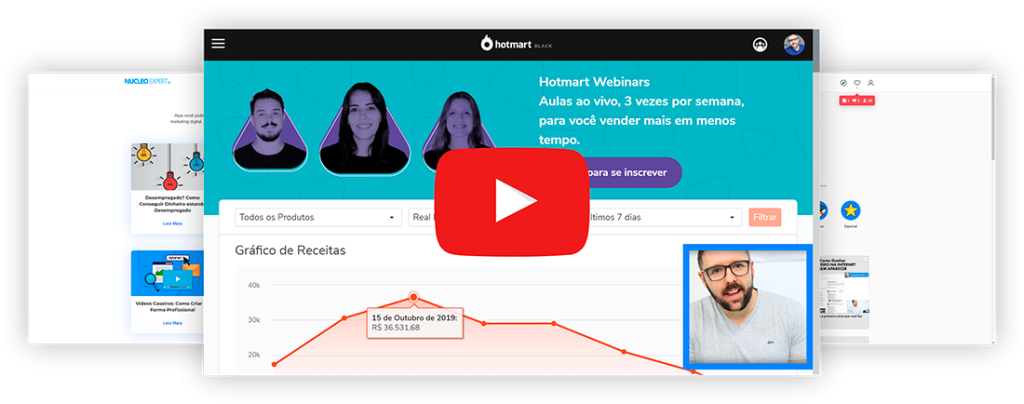

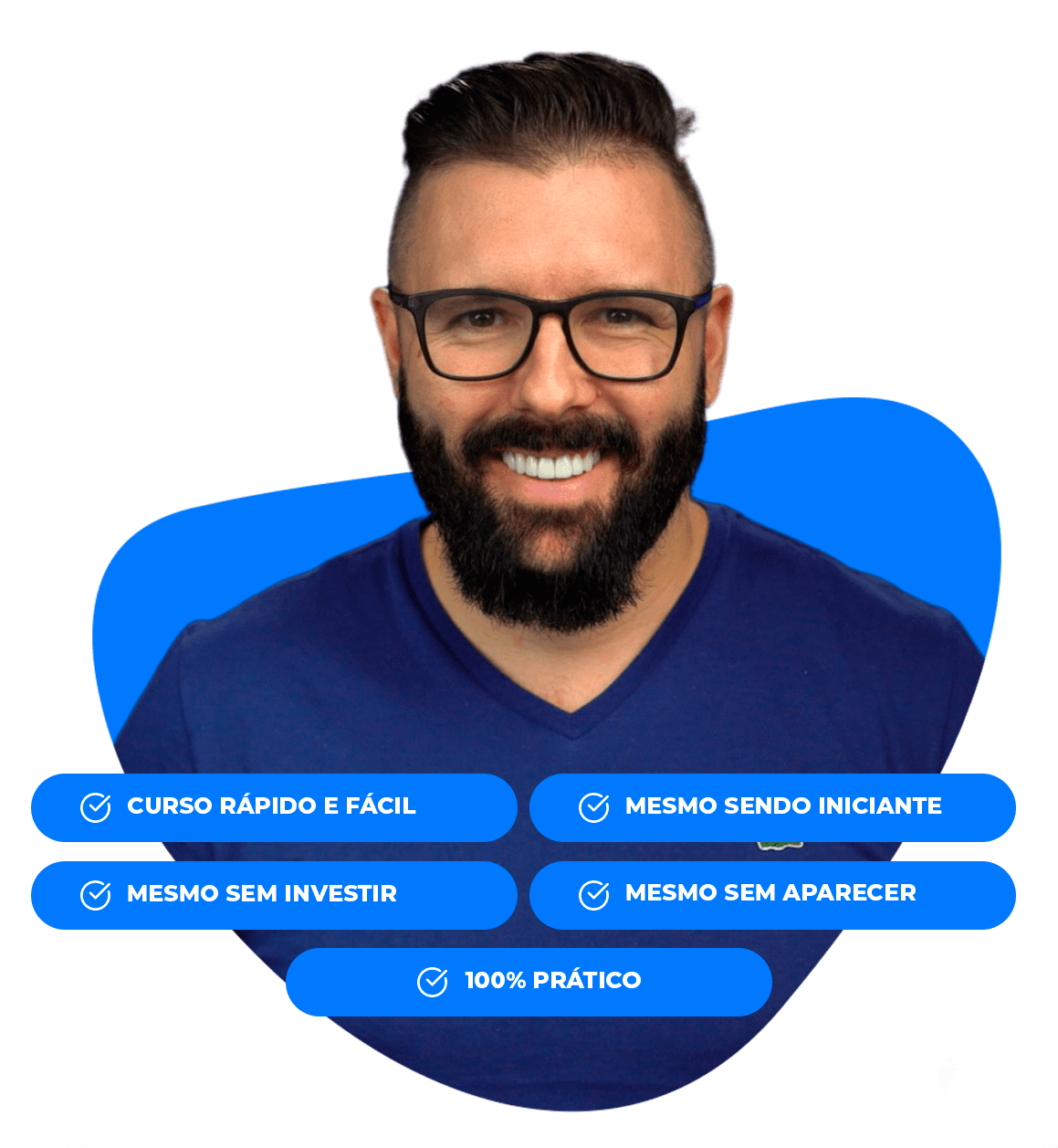
Respostas de 62
obrigado por detalhar todo sistema de criação e instalação de site e blog, com todas dicas e informações seguiras .
Olá Ademilson,
Fico Feliz que tenha gostado.
Abraço.
Caramba Alex, que conteúdo completo.
Tenho que parar com preguiça e começa a criar mais conteúdos assim.
Parabéns mesmo.
Opa Lauro,
Fico feliz que tenha gostado. Espero que o conteúdo te ajude muito.
Grande abraço.
Caramba Alex, que conteúdo completo.
Tenho que parar com preguiça e começa a criar mais conteúdos assim.
Parabéns mesmo.
Opa Lauro,
Fico feliz que tenha gostado. Espero que o conteúdo te ajude muito.
Grande abraço.
Artigo simples e fácil de entender.
Já criei um site e um minisite usando o wordpress e seguindo as intruções do Fórmula Negócio Online, e pretendo criar ainda mais.
Olá Abner,
Muito bom! fico feliz que o conteúdo esteja sendo útil e relevante pra você.
Abraço.
Artigo simples e fácil de entender.
Já criei um site e um minisite usando o wordpress e seguindo as intruções do Fórmula Negócio Online, e pretendo criar ainda mais.
Olá Abner,
Muito bom! fico feliz que o conteúdo esteja sendo útil e relevante pra você.
Abraço.
É possível trabalhar com tudo isso com o celular Android somente
Opa!
Então dentro do curso ensinamos algumas formas de trabalhar somente com o celular. Mas montar o site realmente é necessário um computador. Mesmo que você consiga seguir algumas etapas pelo celular, em outras realmente fica bem complicado de trabalhar pelo celular.
Abraço!
É possível trabalhar com tudo isso com o celular Android somente
Opa!
Então dentro do curso ensinamos algumas formas de trabalhar somente com o celular. Mas montar o site realmente é necessário um computador. Mesmo que você consiga seguir algumas etapas pelo celular, em outras realmente fica bem complicado de trabalhar pelo celular.
Abraço!
alex vargas.bom dia.gostei muito do seu trabalho
Opa!
Que bacana! Veja muito nossos conteúdos aqui dentro do Blog e no canal do Youtube Alex Vargas Pro.
Abraço.
alex vargas.bom dia.gostei muito do seu trabalho
Opa!
Que bacana! Veja muito nossos conteúdos aqui dentro do Blog e no canal do Youtube Alex Vargas Pro.
Abraço.
Criei meu site no WordPress e é realmente muito fácil de mexer, mesmo não entendendo nada de criação de sites consegui montar o meu primeiro site com facilidade é uma ferramenta bastante intuitiva.
Olá, fico feliz que tenha conseguido montar o seu site Rael. Qualquer coisa que precisar é só chamar
Abraço e Sucesso!!
Criei meu site no WordPress e é realmente muito fácil de mexer, mesmo não entendendo nada de criação de sites consegui montar o meu primeiro site com facilidade é uma ferramenta bastante intuitiva.
Olá, fico feliz que tenha conseguido montar o seu site Rael. Qualquer coisa que precisar é só chamar
Abraço e Sucesso!!
Oi, Alex! Tudo bem? Sou aluno FNO e não me lembro de ter visto nada ainda sobre como criar um site que irá disponibilizar um curso em vídeo aulas. O FNO possui os passos para criação desse tipo de site? Grato.
Opa, o processo de criação é o mesmo meu amigo, só o objetivo do site que é diferente, e para isso você vai precisar de ferramentas diferentes. Para isso, dê uma olhada no módulo 16 do FNO.
Abraço
Oi, Alex! Tudo bem? Sou aluno FNO e não me lembro de ter visto nada ainda sobre como criar um site que irá disponibilizar um curso em vídeo aulas. O FNO possui os passos para criação desse tipo de site? Grato.
Opa, o processo de criação é o mesmo meu amigo, só o objetivo do site que é diferente, e para isso você vai precisar de ferramentas diferentes. Para isso, dê uma olhada no módulo 16 do FNO.
Abraço
Artigo simples e bem compreensível Alex!
Parabéns! Assistir também alguns videos do FNO, muito bom e bem simples, sem complicações. Espero que na prática eu consiga me dar muito bem, estou nesta expectativa.
Boa noite! Forte abraço! Yehovi o ser supremo te abençoe!
🙂
Opa, valeu amigo!
Sucesso na caminhada...
Artigo simples e bem compreensível Alex!
Parabéns! Assistir também alguns videos do FNO, muito bom e bem simples, sem complicações. Espero que na prática eu consiga me dar muito bem, estou nesta expectativa.
Boa noite! Forte abraço! Yehovi o ser supremo te abençoe!
🙂
Opa, valeu amigo!
Sucesso na caminhada...
olá alex você me inspirou vou agora mesmo criar um site obrigado
Opa, que ótima notícia!!!
Tenho foco desde o início, assim você vai construir um negócio com fortes alicerces
Abraço e Sucesso
olá alex você me inspirou vou agora mesmo criar um site obrigado
Opa, que ótima notícia!!!
Tenho foco desde o início, assim você vai construir um negócio com fortes alicerces
Abraço e Sucesso
to confiante que vai da certo.
oi alex,da ollhadinha no meu blog
to loca pra ter resultado.
Vai sim... mantenha o foco que vai dar certo!
to confiante que vai da certo.
oi alex,da ollhadinha no meu blog
to loca pra ter resultado.
Vai sim... mantenha o foco que vai dar certo!
Quando uso o plugin "WP Affilliate Links",na hora de redirecionar para link editado uma mensagem aparece: Conteudo inseguro bloqueado Esta pagina esta tentando carregar scripts de fontes nao autenticadas. Como posso solucionar isso para pode dar continuidade ao treinamento ?
Opa Lucas.. Então, colocamos algumas opções na descrição da aula. Vamos testar uma nova solução também. 🙂
Quando uso o plugin "WP Affilliate Links",na hora de redirecionar para link editado uma mensagem aparece: Conteudo inseguro bloqueado Esta pagina esta tentando carregar scripts de fontes nao autenticadas. Como posso solucionar isso para pode dar continuidade ao treinamento ?
Opa Lucas.. Então, colocamos algumas opções na descrição da aula. Vamos testar uma nova solução também. 🙂
Qual o site de design de sites que você citou em um dos seus vídeos do fórmula negócio online...
Opa Gustavo! Tema Divi!
Qual o site de design de sites que você citou em um dos seus vídeos do fórmula negócio online...
Opa Gustavo! Tema Divi!
Olá Alex tudo bem
Instalei o WordPress mas toda vez que vou instalar um tema dá esse erro aqui vou deixar o link no campo para você ver...
Opa... Qual erro?
Olá Alex tudo bem
Instalei o WordPress mas toda vez que vou instalar um tema dá esse erro aqui vou deixar o link no campo para você ver...
Opa... Qual erro?
muito útil,interessante e preciso.
🙂 Obrigado pelo comentário!
muito útil,interessante e preciso.
🙂 Obrigado pelo comentário!
Belo trabalho
Obrigado Luiz!
muito bom esse guia que voçe fez encinando a criar sites adorei pois nao conheço nada sobre criaçao de sites me ajudou muito
Obrigado!
Belo trabalho
Obrigado Luiz!
muito bom esse guia que voçe fez encinando a criar sites adorei pois nao conheço nada sobre criaçao de sites me ajudou muito
Obrigado!